KickでOBS Studio(以下OBS)を使って生放送をする場合、どのように設定すればよいのでしょうか。
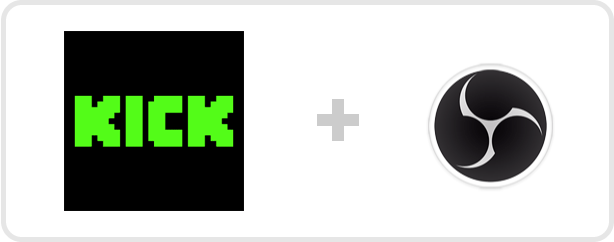
このページでは、
- OBSの設定方法
- Kickの設定方法
の2点について見ていきましょう。
Kickアカウントを作成ずみであることを前提としています。
関連Kickでゲーム配信を始める!必要なもの&やり方完全ガイド
目次
Kickへの接続設定をしよう
まずは、OBSをKickサーバーに接続するための設定を行います。
- もし「自動構成ウィザード」が表示されている場合は、「キャンセル」で閉じてください。
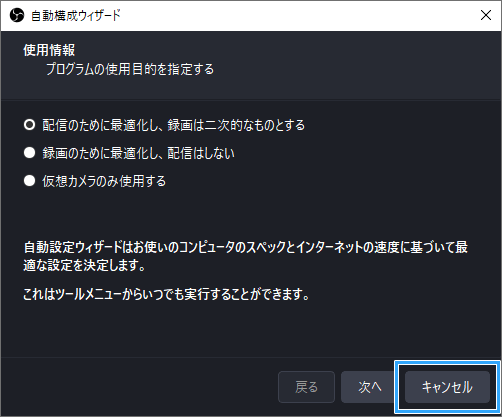
- 「設定」をクリックします。
- 「配信」をクリックし、「サービス」を「カスタム...」にします。
- 今度はKickにアクセスし、目のアイコンをクリックします。アイコンは2つありますが、どちらをクリックしてもかまいません。
- すると、Kickアカウント作成時に登録したメールアドレス宛てにセキュリティコード(6桁)が届きます。これを画面に入力してください。
- 成功すると「ストリームURL」と「ストリームキー」が表示されます。
- Kickに表示されている「ストリームURL」をOBSの「サーバー」にコピー&ペーストします。
- 同様に、Kickに表示されている「ストリームキー」をOBSの「ストリームキー」にコピー&ペーストしましょう。
- 次回以降は、以上の設定を再度行う必要はありません。
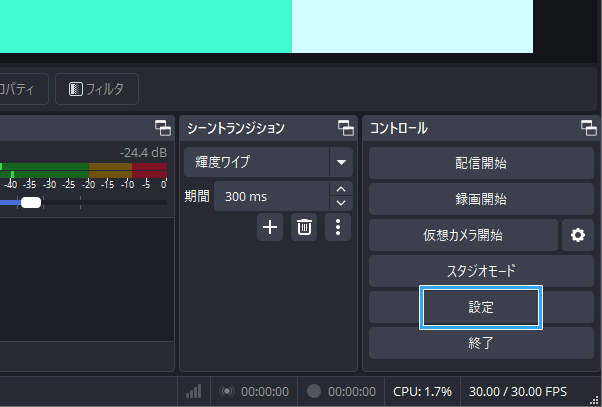
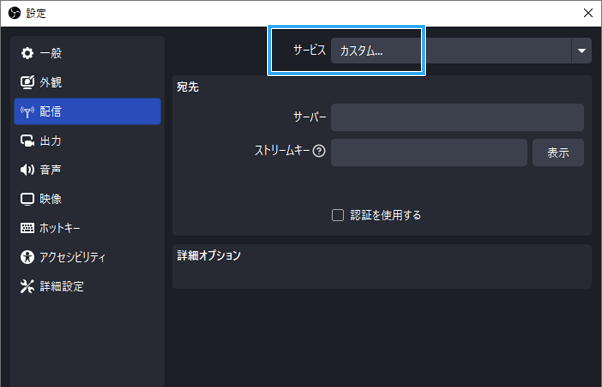
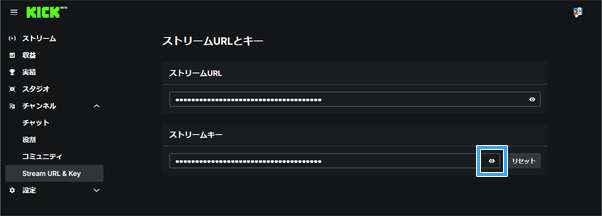
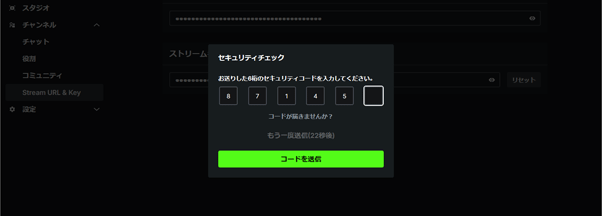
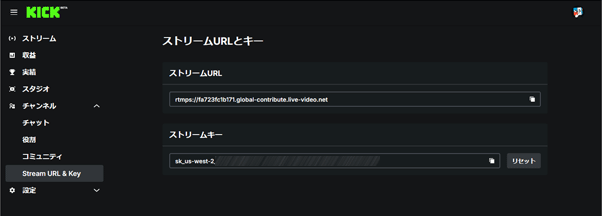
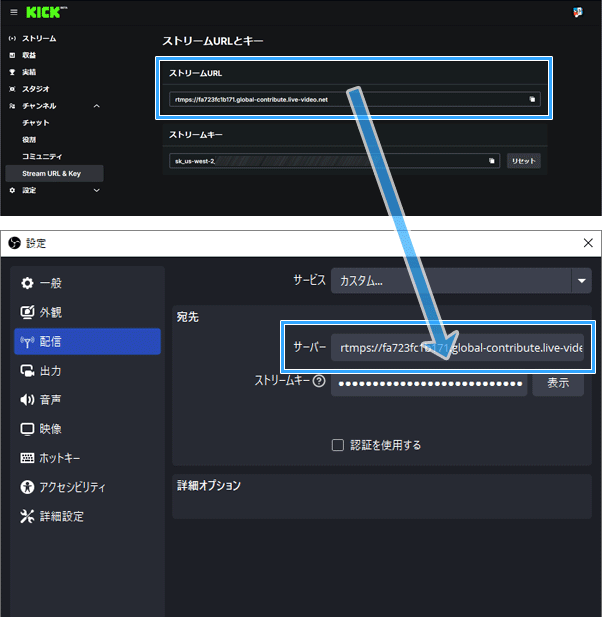
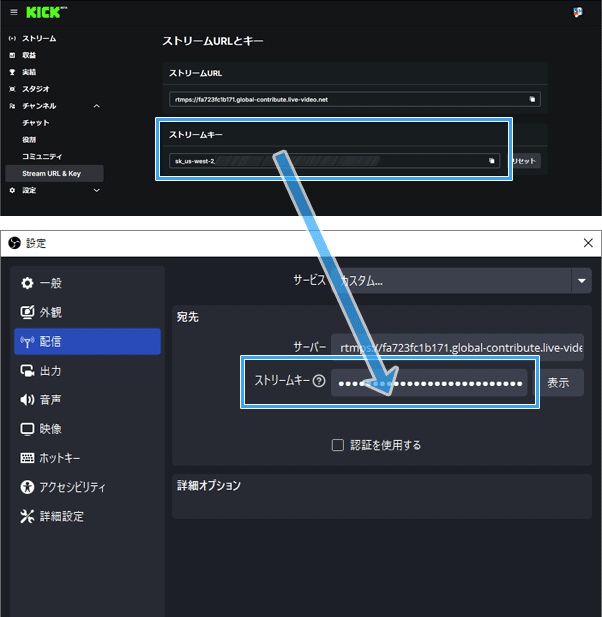
画質などの設定をしよう
ビットレート
ビットレートは画質の設定です。映像ビットレートともいいます。数字が大きいほうが高画質と考えてください。
- 「設定」→「出力」の順にクリックする。
- 「出力モード」を「詳細」にする。
- その下の「配信」タブを開く。
- 「映像エンコーダ」を「NVIDIA NVENC H.264」にする(選べるなら)。
- 「レート制御」が「固定ビットレート」(CBR)になっていることを確認する。
- 「ビットレート」に「7800」と入力する(Kick仕様上の上限)。
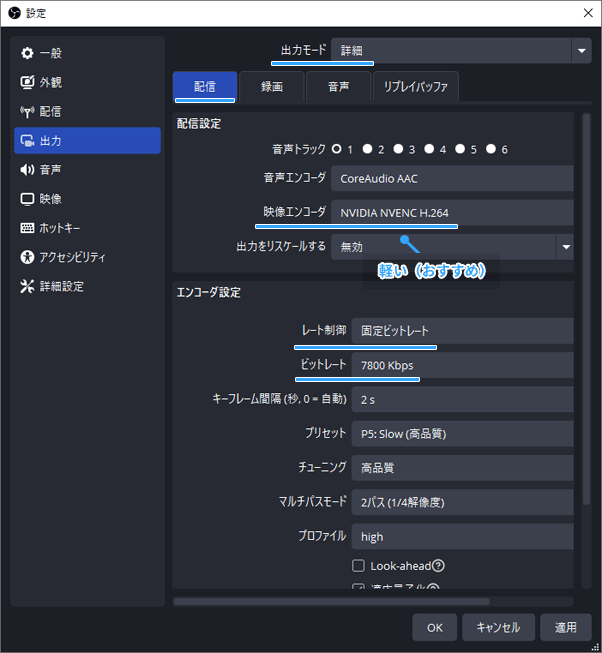
キーフレーム間隔
キーフレーム間隔は画質・安定性・遅延に影響する設定ですが、ここは難しく考える必要はありません。2秒で決め打ちです(参考)。
- 「設定」→「出力」の順にクリックする。
- 「出力モード」を「詳細」にする。
- その下の「配信」タブを開く。
- 「キーフレーム間隔 (0= 自動)」を「2 s」にする。
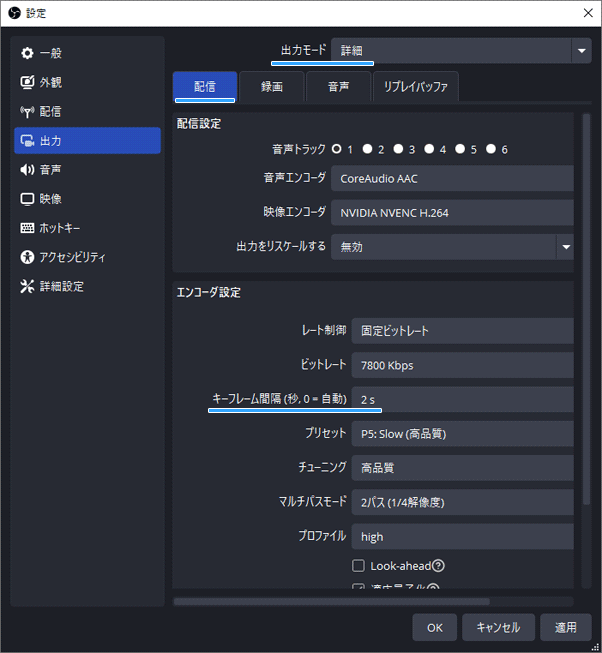
解像度
解像度も画質に関係する設定です。
- 「設定」→「映像」の順にクリックする。
- 「出力 (スケーリング) 解像度」に「1920x1080」と入力する。
- 「FPS 共通値」を「60」にする(よくわからないなら30で)。
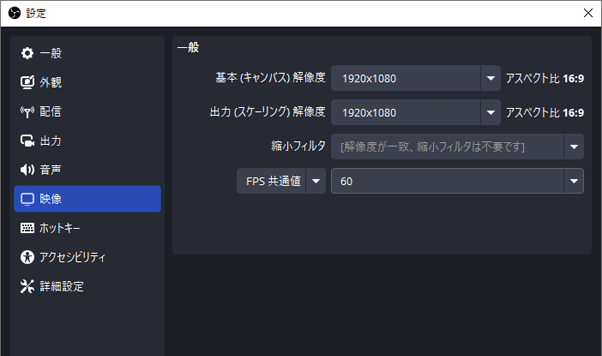
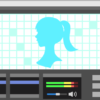
高画質設定のポイント
ビットレート上限の8,000kbpsは、公式ヘルプに準拠した設定です。
ただ、配信者の上りの速度や、PCのスペックによっては、設定を妥協しなくてはいけない場面もあります。配信者全員が高画質な設定にできるわけではありません。
詳細は下記ページをご覧ください。


ビットレートと速度については、下記ページに書いておきました。
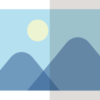
デスクトップ音声・マイク音の設定をしよう
デスクトップ音声(例 : ゲーム音、Discord通話相手の声)、およびマイク音を流すための設定です。
- PCにマイクを接続する。
- 「設定」→「音声」の順にクリックする。
- 「デスクトップ音声」が「既定」になっていることを確認する。
- 使用するマイクを「マイク音声」で選択する。
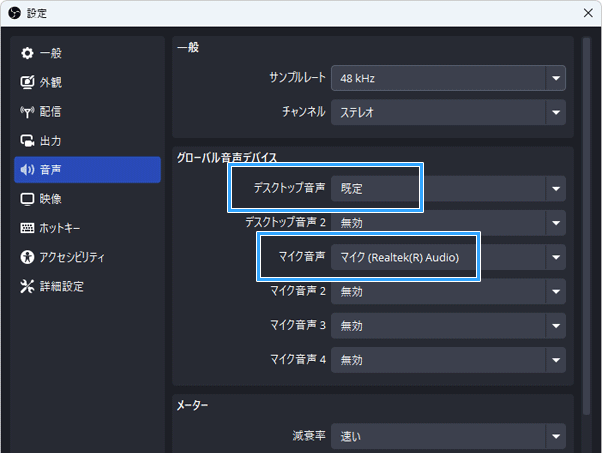
▲ここに表示されるマイクの名称は、PC環境によって異なります。
マイク設定の詳細については、下記ページをご覧ください。ノイズ抑制機能や、マイク音量の上げ方などもまとめました。



OBSに画面を映そう
ソースを追加する
視聴者に見せる画面を設定しましょう。たとえば、ゲーム配信ならゲーム画面、雑談配信ならWebカメラの映像・静止画像などです。

OBSの場合は、「ソース」と書いてある部分の「+」をクリックし、任意の項目を選択します。これをソースの追加といいます。
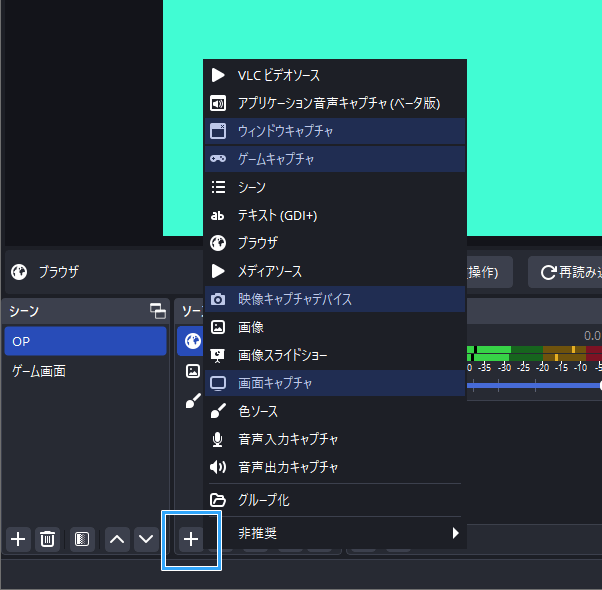
具体的な設定方法については、下記ページをご覧ください。適切に設定すればOBSに画面が映ります。

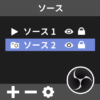
画面が映らない場合の対処法
もし画面が真っ暗で、なにも映らないという場合は、以下のページを参考にしてください。
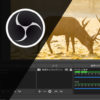


どうしても解決が難しいのであれば、画面が映らない問題は後まわしにしてもかまいません。
とりあえず「ソース」の「+」から「画像」をクリックして適当な画像を選んでおきましょう。
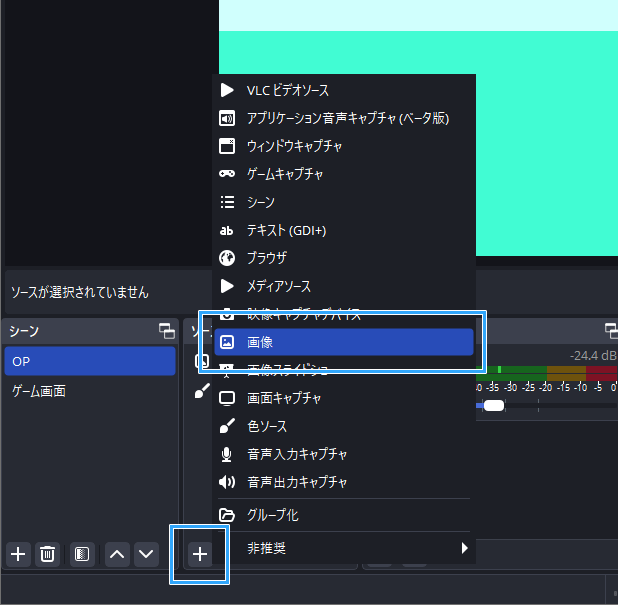
配信タイトルなどを設定しよう
配信タイトルなどの設定は、ダッシュボードを開いて「ストリーム情報」の「編集」→「タイトル」から行います。
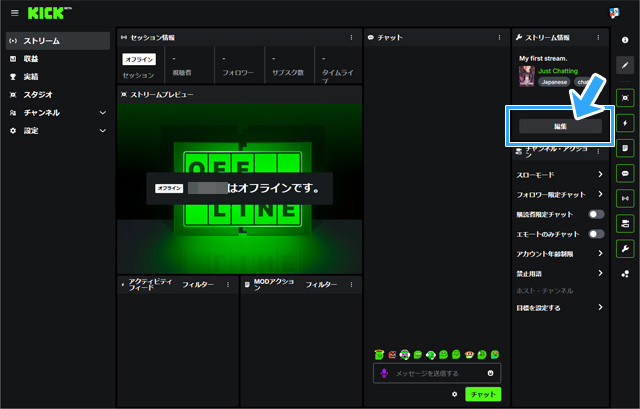
ゲームタイトルは「カテゴリー」で設定できますが、日本語で入力してもヒットしません。英語で入力しましょう。
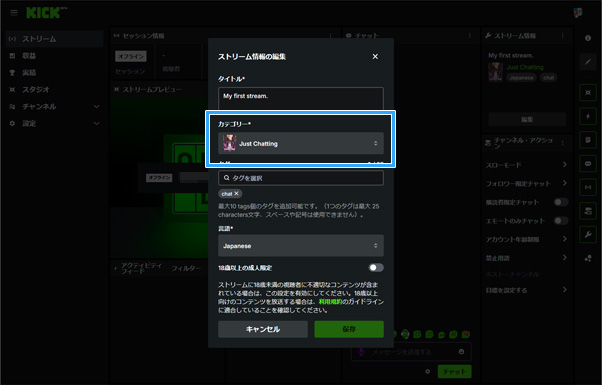
ライブ配信を開始・終了しよう
OBSの「配信開始」ボタンをクリックします。すると、しばらくしてからKickの放送画面にOBSの映像が映ります。
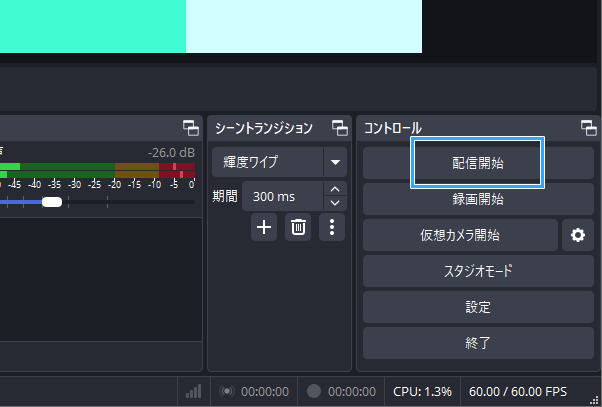
自分の配信の確認は、ダッシュボードを開けばできます。
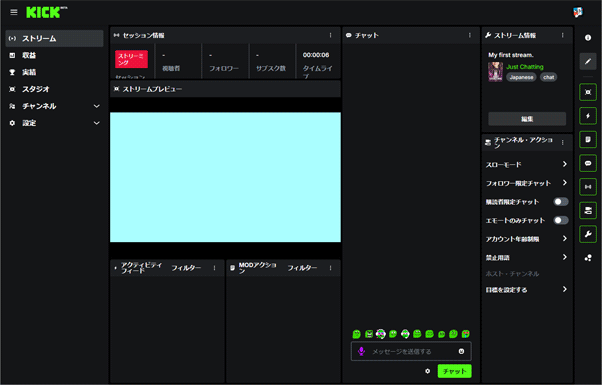
この場合、Kickの放送画面にあるスピーカーをミュートにしておきましょう。ハウリング(エコー)を防止するためです。
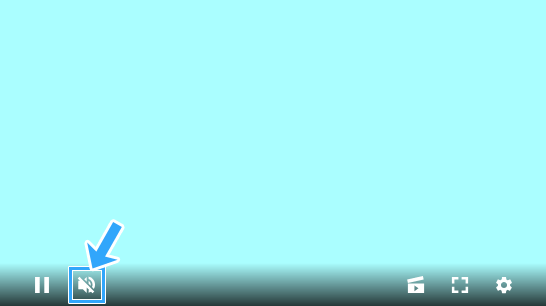
▲ミュートにしたところ
配信画面がカクつく、PCの動作が重いという場合は、以下の記事をご覧ください。設定を変更する必要があります。
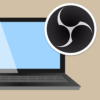
配信中は、ゲームをプレイしながら視聴者のコメントを確認します。たとえば、わんコメなどのコメントビューアーを使うのもよいでしょう。
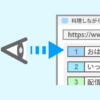
OBSの画面がKickに反映されるまで2秒くらいかかりますが、これは不具合ではありません。遅延(タイムラグ)とよばれるものです。
配信を終了したくなったら、OBSの「配信終了」ボタンをクリックしてます。これだけで配信が終わります。
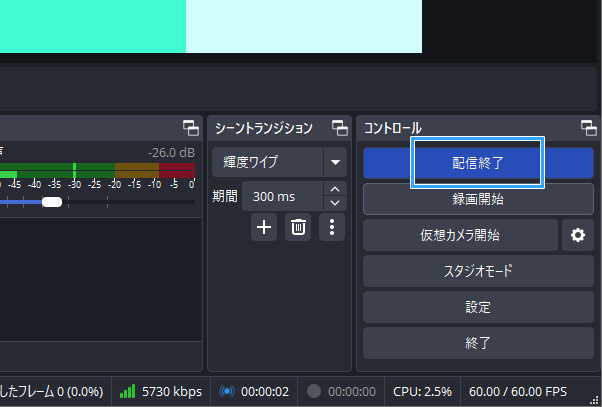
まとめ
Kick配信で重要なのは、
- Kickサーバーに接続する設定(ストリームURL、ストリームキー)
- ビットレート上限8,000kbps
の2つです。
ほかの部分のOBSの設定は、他サイトで配信する場合と変わりません。
また、もし他サイトでも配信することがある場合は、OBSのプロファイル機能を使いましょう。配信サイトごとに設定を保存・切り替えできて便利です。
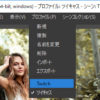
2006年から15年以上、ゲーム実況のやり方の解説記事を書いています。書いた記事数は1,000本以上。ゲーム配信、ゲーム録画、動画編集の記事が得意です。
記事はていねいに、わかりやすく!ゲーム実況界の教科書をめざしています。
